6 bedste billede til animerede GIF-konvertere, du ikke bør gå glip af
I dag poster brugere oceaner af GIF'er på sociale medier hver dag. De fleste af GIF'erne bliver reposteret igen og igen. Du spekulerer måske på, om du selv kan lave en GIF. Svaret er ja, alt hvad du behøver er flere billeder og en billede til GIF-konverter. Det nye problem er, at det er umuligt at teste hver enkelt konverter og finde den rigtige til almindelige mennesker. For at spare din tid deler denne artikel en topliste.
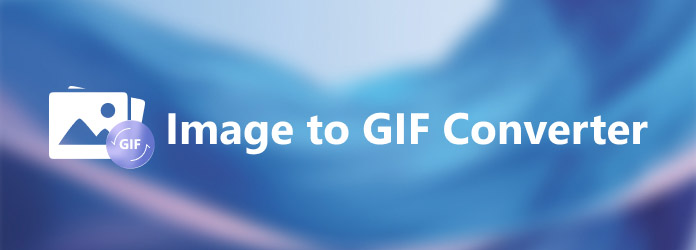
Del 1: Top 6 Billed til GIF-konvertere
Top 1: Tipard Video Converter Ultimate
Tipard Video Converter Ultimate er ikke kun en videokonverter, men kommer også med en lang række nyttige funktioner, såsom et billede til GIF-konverter. For begyndere er den klare grænseflade nem at bruge. Plus, de brugerdefinerede muligheder gør det muligt for avancerede brugere at få den ønskede effekt.
FORDELE
- 1. Nem at bruge og ikke spørge tekniske færdigheder.
- 2. Fremstil animeret indhold af høj kvalitet.
- 3. Understøtter en bred vifte af multimedieformater.
- 4. Forhåndsvis GIF til enhver tid.
- 5. Kompatibel med PC og Mac.
ULEMPER
- 1. Du skal købe en licens efter den gratis prøveperiode.
Top 2: Adobe Photoshop
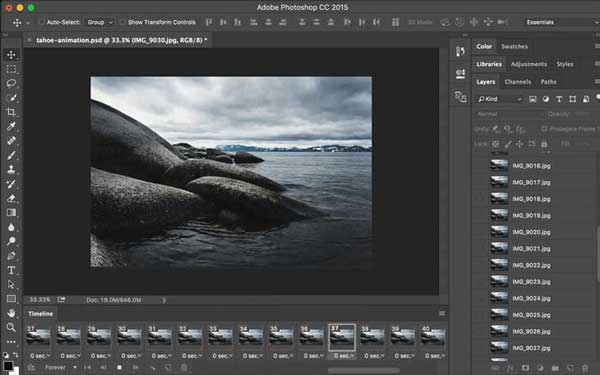
Photoshop er et professionelt billedredigeringsværktøj, der er tilgængeligt til pc og Mac. Den bruger lagkonceptet til at konvertere JPG, PNG og mere til animerede GIF. Desuden giver fotoeditoren næsten alle redigeringsfunktioner til retouchering af hvert billede.
FORDELE
- 1. Understøtter almindeligt anvendte fotoformater.
- 2. Tune billeder før konvertering til GIF.
- 3. Arbejd med maske, maling, lag mm.
- 4. Tilbyd en bred vifte af funktioner.
ULEMPER
- 1. Det er temmelig dyrt.
- 2. Læringskurven er ikke venlig for begyndere.
Top 3: Paint.NET
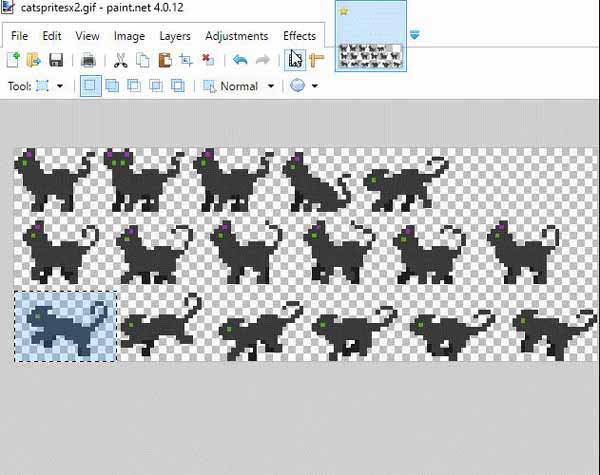
Paint.NET er et gratis billede til GIF-konverter til pc. Det blev tidligere introduceret som erstatning for MS Paint. Men i dag er det en praktisk fotoredigering, populær blandt billedredaktører. Desuden kan denne GIF-konverter udvides med plugins.
FORDELE
- 1. Konverter billeder til animerede GIF bekvemt.
- 2. Udstyr en pænt organiseret GUI.
- 3. Masser af tutorials tilgængelige på nettet.
- 4. Understøtter forskellige billedformater.
ULEMPER
- 1. Nogle funktioner skal stadig forbedres.
- 2. Antallet af børster er begrænset.
Top 4: EZGIF
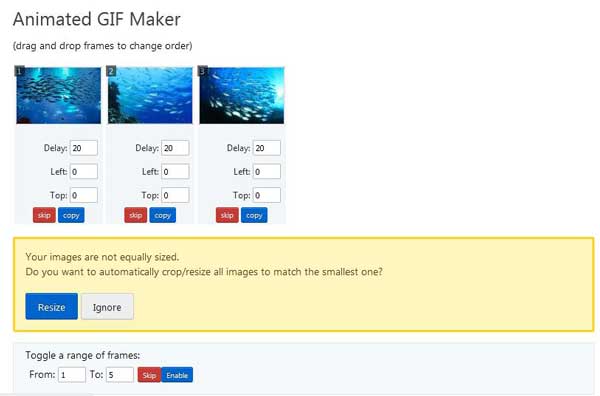
EZGIF er både en GIF-løsning og en billed til GIF-konverter online. Det er helt gratis at bruge uden ekstra betaling eller tilmeldingskrav. Det gør det populært blandt brugere af sociale medier og vloggere, der foretrækker at lave GIF'er.
FORDELE
- 1. Konverter op til 2000 billeder til en GIF.
- 2. Understøtter JPG, PNG, GIF og WebP.
- 3. Glat og svar hurtigt.
- 4. Giv tilpassede indstillinger.
ULEMPER
- 1. Der er filstørrelsesgrænse.
- 2. Den mangler fotoredigeringsfunktioner.
Top 5: Lav en GIF
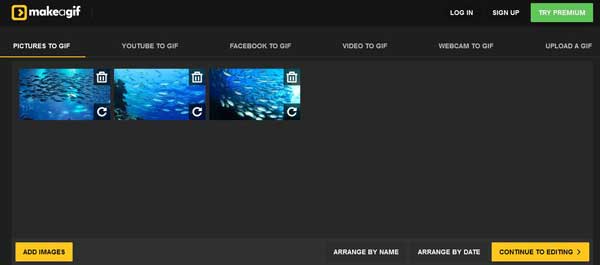
Som navnet antyder, er Lav en GIF også et billede til GIF-konverter online. Desuden er det i stand til at lave en YouTube- eller Facebook-video eller lokal videofil til animeret GIF. Der er både en gratis version og premium-medlemskab.
FORDELE
- 1. Konverter billeder og fotos til GIF online.
- 2. Omarranger billeder nemt.
- 3. Se forhåndsvisning af animeret GIF, før du laver.
- 4. Del GIF som link til sociale medier.
ULEMPER
- 1. Det tilføjer vandmærke til GIF i gratis version.
- 2. Annoncerne er irriterende.
Top 6: iLoveIMG
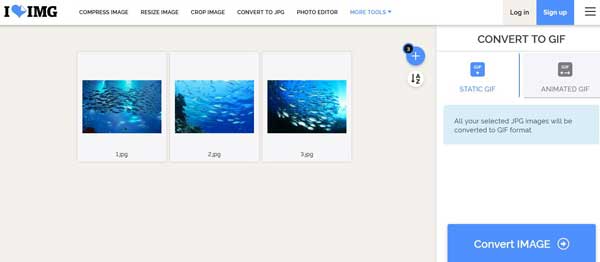
iLoveIMG er en anden populær fotoeditor og billede til GIF-konverter online. Det giver dig mulighed for at konvertere kun billedformat til GIF eller nemt oprette animerede GIF fra billeder. Desuden er det ret nemt at bruge.
FORDELE
- 1. Konverter JPG'er til animerede GIF online.
- 2. Importer billeder fra computer eller sky.
- 3. Opret GIF for at linke til deling.
- 4. Medtag en række funktioner.
ULEMPER
- 1. Du skal gå premium for at fjerne annoncer.
Del 2: Sådan konverteres billeder til GIF
Begyndere bør bruge et fleksibelt billede til GIF-konverter, såsom Tipard Video Converter Ultimate, til at lave et animeret billede. Det kan opfylde alle dine behov for GIF-fremstilling. Du kan følge guiden nedenfor for at gøre det nemt.
Trin 1Åbn billede til GIF-konverter
Start det bedste billede til GIF-konverter efter installation. Gå til Værktøjskasse vindue fra det øverste bånd, og vælg GIF Maker.

Trin 2Tilføj billeder
Klik på knappen + ikon i Foto til GIF sektion, find og vælg målbillederne og åbn dem. Derefter vil du blive præsenteret for hovedgrænsefladen. Indstil Udgangsstørrelse mulighed med passende dimensioner og tilpasse Frame Rate. Indstil andre indstillinger i overensstemmelse med og forhåndsvis GIF'en.

Trin 3Konverter billede til GIF
Så længe du er tilfreds med GIF'en, skal du vælge en bestemt mappe i Gem til ved at ramme Folder knap. Til sidst skal du klikke på Generer GIF knappen for at begynde at konvertere billeder til animeret GIF med det samme.

Del 3: Ofte stillede spørgsmål om Image to GIF Converter
Kan jeg konvertere GIF til JPG-billeder?
Ja, du kan åbne GIF'en i Photoshop, og hver ramme vises som et lag. Så kan du gemme bestemte lag som statiske billeder, såsom JPG, PNG osv. Desuden er der GIF til JPG-konvertere online.
Er der et billede til GIF-konverter til Mac?
Ja, de fleste af de bedste billed- til GIF-konvertere, vi delte i dette indlæg, er tilgængelige for Mac-brugere, som Tipard Video Converter Ultimate, Photoshop og de webbaserede GIF-konvertere.
Har Windows 10 en GIF-maker?
Nej. Selvom Microsoft har introduceret en masse nye funktioner og hjælpeprogrammer i Windows 10, mangler den stadig GIF-fremstiller eller billede til GIF-konverter. Den gode nyhed er, at du kan gøre det med rigelig tredjepartssoftware og -applikationer. Klik her for at få bedste GIF-maker tilgængelige.
Konklusion
Nu bør du lære mindst de 6 bedste billed- til GIF-konvertere tilgængelige til Windows og Mac. Nogle af dem er gratis at bruge, som EZGIF, andre kræver abonnement, såsom Photoshop. Hvis du har noget imod outputkvaliteten, er Tipard Video Converter Ultimate det bedste valg. Desuden er det ret nemt at bruge. Hvis du har andre spørgsmål involveret, bedes du skrive dem ned under dette indlæg, og vi vil stole på det så hurtigt som muligt.







